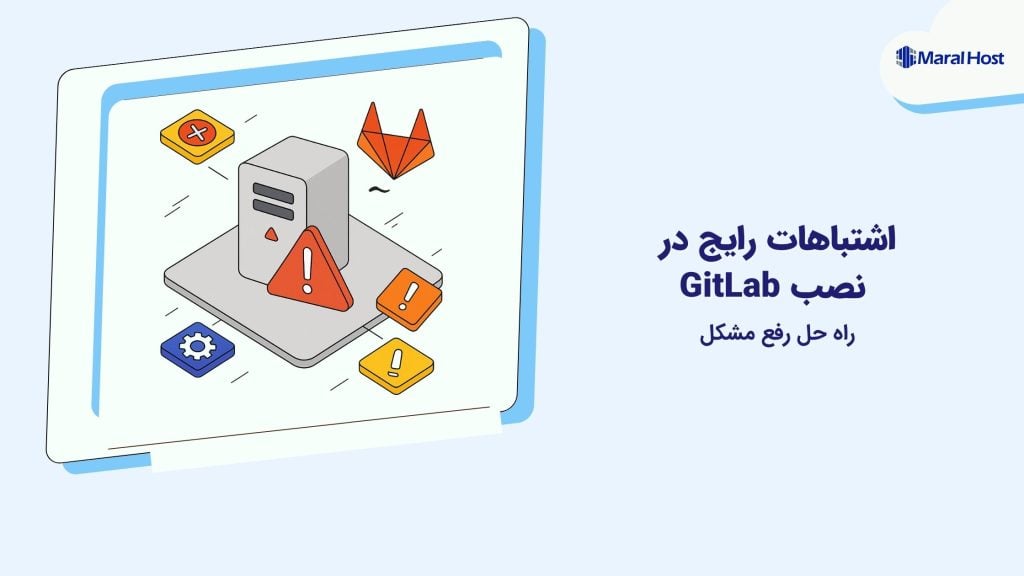مقدمه:
نصب GitLab روی سرور VPS یکی از محبوبترین روشها برای تیمهای توسعه نرمافزار است، اما اشتباهات رایج در نصب GitLab میتوانند باعث بروز مشکلات امنیتی، افت عملکرد یا حتی از دسترس خارج شدن سرویس شوند. GitLab یک پلتفرم قدرتمند برای مدیریت سورس کد، اجرای CI/CD و همکاری تیمی است که بسیاری از توسعهدهندگان ترجیح میدهند آن را بهصورت اختصاصی روی سرور مجازی نصب کنند. دلیل این انتخاب، امنیت بیشتر، کنترل کامل روی تنظیمات و انعطافپذیری بالا نسبت به نسخههای میزبانیشده در پلتفرمهای عمومی است.
اما اگر مراحل نصب و پیکربندی به درستی انجام نشود، ممکن است با خطاهای ناخواسته، از دست رفتن اطلاعات یا آسیبپذیریهای امنیتی روبرو شوید. در این مقاله به بررسی ۶ مورد از اشتباهات رایج در نصب GitLab میپردازیم و راهحلهایی کاربردی برای جلوگیری از آنها ارائه میدهیم.
فهرست اشتباهات رایج در نصب GitLab
۱. عدم انتخاب منابع مناسب برای VPS
یکی از اشتباهات رایج در نصب GitLab، انتخاب سرور مجازی با منابع سختافزاری ناکافی است. GitLab بهعنوان یک پلتفرم جامع مدیریت کد و CI/CD، نیازمند رم، پردازنده و فضای ذخیرهسازی مناسبی است—خصوصاً زمانی که چند کاربر بهصورت همزمان از آن استفاده میکنند یا پروژهها حجم زیادی دارند.
متأسفانه بسیاری از کاربران، بدون توجه به نیازمندیهای رسمی GitLab، یک VPS با مشخصات پایین انتخاب میکنند. این موضوع منجر به کندی در بارگذاری داشبورد، خطاهای پردازش pipeline و حتی از کار افتادن سرویس در زمانهای پرترافیک میشود.
راهحل چیست؟ پیش از نصب، حتماً با مراجعه به مستندات رسمی GitLab، منابع پیشنهادی برای حجم و نوع استفادهتان را بررسی کنید. برای مثال، نصب اولیه GitLab بدون استفاده از CI/CD به حداقل ۴ گیگابایت رم و ۲ هسته CPU نیاز دارد، اما با فعالسازی GitLab Runner یا در تیمهای توسعه متوسط به بالا، این مقدار باید بهطور قابلتوجهی افزایش یابد.
۲. باز نگذاشتن یا مسدود بودن پورتهای مورد نیاز
در میان اشتباهات رایج در نصب GitLab، یکی از مشکلاتی که کاربران زیادی با آن مواجه میشوند، تنظیم نادرست پورتهای شبکه است. GitLab برای عملکرد صحیح به دسترسی روی پورتهای مشخصی نیاز دارد—از جمله پورت 22 برای دسترسی SSH به ریپازیتوریها و پورتهای 80 و 443 برای دسترسی وب از طریق HTTP و HTTPS.
اگر این پورتها توسط فایروال سیستم عامل، تنظیمات شبکه VPS، یا NAT (در محیطهایی مثل شبکههای داخلی یا پشت روتر) مسدود شده باشند، کاربران قادر به استفاده از GitLab نخواهند بود. این موضوع ممکن است در نگاه اول بهعنوان “کار نکردن GitLab” یا “عدم دسترسی به سرویس” تعبیر شود، درحالیکه مشکل تنها در تنظیمات شبکه است.
راهحل: پیش از راهاندازی نهایی GitLab، اطمینان حاصل کنید که پورتهای ضروری در فایروال باز هستند. در لینوکس میتوانید با استفاده از ufw یا firewalld پورتها را باز کنید. همچنین در پنل مدیریتی سرور (مثلاً کنترلپنلهای ابری یا پنل VPS)، وضعیت پورتها را بررسی و اصلاح کنید. اگر از GitLab با SSH استفاده میکنید، باز بودن پورت 22 اهمیت حیاتی دارد.
۳. عدم فعالسازی HTTPS و نصب SSL
یکی از اشتباهات رایج در نصب GitLab، راهاندازی این سرویس بدون فعالسازی HTTPS و نصب گواهی SSL است. اجرای GitLab روی پروتکل HTTP به معنای ارسال اطلاعات حساس مانند رمز عبور، توکنهای دسترسی و کدهای پروژه بهصورت رمزنگارینشده است؛ این موضوع نهتنها از نظر امنیتی خطرناک است، بلکه باعث هشدار مرورگرها به کاربران و ایجاد اختلال در دسترسی Git از طریق HTTPS نیز میشود.
بسیاری از ابزارهای Git و مرورگرهای جدید بهطور پیشفرض به ارتباط امن نیاز دارند و در صورت نبود SSL ممکن است بهدرستی با GitLab ارتباط برقرار نکنند. این مسئله بهویژه در تیمهایی که از CI/CD یا Webhook استفاده میکنند، میتواند دردسرساز باشد.
راهحل پیشنهادی: سادهترین و سریعترین روش برای ایمنسازی GitLab، استفاده از سرویس Let’s Encrypt جهت دریافت گواهی SSL رایگان است. در صورتی که دامنهی شما شرایط خاصی دارد یا نیاز به گواهی معتبر شرکتی دارید، امکان نصب دستی SSL نیز وجود دارد. در هر صورت، فعالسازی HTTPS یکی از اقدامات ضروری برای جلوگیری از مشکلات امنیتی و ارتباطی در GitLab است.
۴. چطور از GitLab VPS برای پیادهسازی CI/CD حرفهای استفاده کنیم؟
یکی از مهمترین مزایای GitLab، توانایی اجرای فرآیندهای CI/CD (تکمیل یکپارچه و استقرار مستمر) است. در بسیاری از پروژههای توسعه نرمافزار، تیمها تنها به نصب GitLab بسنده میکنند و از قابلیتهای پیشرفته آن مانند GitLab CI/CD بهره نمیبرند. این موضوع نیز یکی از اشتباهات رایج در نصب GitLab به شمار میرود، چرا که CI/CD میتواند زمان توسعه را بهشدت کاهش دهد و کیفیت انتشار کد را بالا ببرد.
برای فعالسازی CI/CD روی GitLab VPS، باید ابتدا GitLab Runner را نصب و پیکربندی کنید. Runnerها ابزارهایی هستند که مراحل تعریفشده در فایل .gitlab-ci.yml را اجرا میکنند—مانند نصب وابستگیها، اجرای تستها، و استقرار خودکار روی سرور.
ساخت یک pipeline در GitLab بسیار ساده است. کافی است در ریشه پروژه یک فایل با نام .gitlab-ci.yml ایجاد کرده و مراحل (stages) مختلف خود را مانند build، test، و deploy در آن تعریف کنید.
برای مثال:
-
در پروژههای Laravel میتوان اجرای تستهای PHPUnit و migrate پایگاه داده را خودکار کرد.
-
در پروژههای Node.js میتوان مراحل lint، تست با Jest و دیپلوی روی هاست را پیادهسازی نمود.
-
در پروژههای Java هم میتوان با استفاده از Gradle یا Maven، کامپایل، تست و انتشار بسته را در pipeline آورد.
استفاده از CI/CD در GitLab VPS نهتنها باعث افزایش بهرهوری تیم توسعه میشود، بلکه کیفیت نسخههای منتشرشده و قابلیت اعتماد پروژه را نیز بهبود میبخشد. فراموش نکنید که امنیت pipeline، مدیریت tokenها و سطح دسترسیها نیز باید در نظر گرفته شود تا در کنار کارایی، ایمنی پروژه نیز تضمین شود.
۵. عدم بهروزرسانی GitLab بهصورت منظم
یکی دیگر از اشتباهات رایج در نصب GitLab که میتواند خطرات جدی امنیتی و عملکردی ایجاد کند، بهروزرسانی نکردن منظم این سرویس است. بسیاری از مدیران سرور پس از نصب اولیه GitLab، آن را بدون تغییر رها میکنند و تصور میکنند تا زمانی که مشکلی پیش نیاید، نیازی به آپدیت نیست. درحالیکه GitLab بهطور مداوم نسخههای جدیدی ارائه میدهد که شامل رفع آسیبپذیریهای امنیتی، بهبود عملکرد و افزودن قابلیتهای جدید است.
استفاده از نسخههای قدیمی میتواند پروژه شما را در برابر حملات شناختهشده آسیبپذیر کند یا باعث شود برخی ابزارها و افزونهها بهدرستی کار نکنند. همچنین ممکن است در فرآیند CI/CD یا ارتباط با GitLab Runner با مشکلات ناسازگاری مواجه شوید.
راهحل: برای جلوگیری از این مشکلات، پیشنهاد میشود بهصورت منظم changelog رسمی GitLab را از وبسایت آن بررسی کرده و زمانبندی مشخصی برای انجام آپدیتها داشته باشید. اگر در محیط تولید از GitLab استفاده میکنید، قبل از هر بروزرسانی، ابتدا یک نسخه پشتیبان کامل از دیتابیس و فایلها تهیه کنید تا در صورت بروز مشکل، امکان بازگشت وجود داشته باشد.
۶. ناتوانی در تنظیم GitLab Runner و CI/CD
در میان اشتباهات رایج در نصب GitLab، نادیده گرفتن قابلیت CI/CD یکی از بزرگترین فرصتهای از دسترفته برای تیمهای توسعه است. بسیاری از کاربران پس از نصب GitLab فقط از آن برای مدیریت سورس کد استفاده میکنند و راهاندازی GitLab Runner و pipelineها را به تعویق میاندازند یا به دلیل پیچیدگی اولیه از آن صرفنظر میکنند.
این در حالی است که سیستم CI/CD در GitLab یکی از نقاط قوت اصلی آن است و میتواند فرآیندهای تست، build و استقرار را بهصورت کاملاً خودکار انجام دهد. نداشتن CI/CD فعال نهتنها بهرهوری تیم را کاهش میدهد، بلکه احتمال بروز خطای انسانی در روند انتشار کد را نیز افزایش میدهد.
راهحل: برای فعالسازی CI/CD، باید ابتدا یک GitLab Runner نصب و با پروژه خود ثبت کنید. سپس با ایجاد یک فایل .gitlab-ci.yml در ریشه پروژه، میتوانید مراحل دلخواه مانند نصب وابستگیها، اجرای تستها و deploy نهایی را تعریف کنید. این مراحل در قالب یک pipeline اجرا میشوند و با هر push به ریپازیتوری، خودکار فعال میشوند.
استفاده درست از CI/CD در GitLab باعث میشود هر بار که کدی وارد پروژه میشود، تستها اجرا شده، کیفیت کد بررسی شود و در صورت تأیید، تغییرات به محیط نهایی منتقل شوند—همه بدون نیاز به دخالت دستی.
نکات امنیتی:
در کنار رفع اشتباهات رایج در نصب GitLab، توجه به امنیت سرور و پلتفرم از اهمیت بالایی برخوردار است. حتی اگر GitLab به درستی نصب و پیکربندی شود، بدون لایههای حفاظتی کافی، در معرض تهدیدهای مختلف قرار دارد. در این بخش به سه اقدام ساده اما مهم برای افزایش امنیت GitLab روی VPS اشاره میکنیم:
1. فعالسازی تأیید هویت دو مرحلهای (2FA)
یکی از اولین اقدامها برای محافظت از حسابهای کاربری در GitLab، فعالسازی 2FA است. این قابلیت باعث میشود حتی در صورت فاش شدن رمز عبور، مهاجم نتواند وارد حساب شود. ادمینها باید این گزینه را فعال کرده و کاربران را به استفاده از اپلیکیشنهای احراز هویت مانند Google Authenticator یا Authy تشویق کنند.
2. محدود کردن دسترسی IP به پنل ادمین
در بسیاری از پروژهها، پنل مدیریتی GitLab فقط باید از چند IP مشخص قابل دسترس باشد—مثلاً دفتر مرکزی شرکت یا سرور داخلی. با اعمال محدودیت IP از طریق فایروال سیستمعامل (UFW، iptables) یا ابزارهای مدیریتی پنل VPS، میتوان از دسترسیهای غیرمجاز جلوگیری کرد.
3. بررسی لاگها و مانیتورینگ فعالیتها با Fail2Ban
برای شناسایی تلاشهای ناموفق ورود و حملات brute-force، نصب ابزارهایی مانند Fail2Ban بسیار مؤثر است. این ابزار لاگهای GitLab و سیستم را بررسی میکند و در صورت مشاهده الگوهای مشکوک، IP مربوطه را بلاک مینماید. همچنین بررسی منظم لاگها در /var/log/gitlab به شناسایی رفتارهای غیرعادی کمک میکند.
جمعبندی:
راهاندازی GitLab روی یک سرور VPS، انتخابی حرفهای برای تیمهایی است که به امنیت، کنترل و استقلال در فرآیند توسعه نرمافزار اهمیت میدهند. اما اگر این راهاندازی بدون دقت و آگاهی کافی انجام شود، ممکن است با مشکلاتی مواجه شوید که نهتنها کارایی GitLab را کاهش میدهد، بلکه امنیت پروژهها را نیز به خطر میاندازد.
در این مقاله، به بررسی ۶ مورد از اشتباهات رایج در نصب GitLab پرداختیم؛ از انتخاب منابع نامناسب و تنظیم نادرست پورتها گرفته تا غفلت از SSL، آپدیتها، CI/CD و اقدامات امنیتی حیاتی. هر یک از این اشتباهات میتواند مانعی جدی برای بهرهبرداری کامل از قابلیتهای GitLab باشد.
با رعایت نکاتی که در این مقاله اشاره شد، میتوانید GitLab را بهصورت اصولی و ایمن روی VPS اجرا کرده و زیرساختی قدرتمند برای توسعه نرمافزارهای خود فراهم کنید. اگر در مسیر راهاندازی یا مدیریت GitLab VPS به مشاوره نیاز دارید، تیم فنی ما آماده همراهی با شماست.